PerfLogs eller den ytelsesbaserte loggen brukes til å diagnostisere hva som skjer med Windows når det brukes til forskjellige formål. Alle disse loggene samles av operativsystemet ved hjelp av et integrert loggingssystem i Windows. Disse loggene lagres deretter i mapper og kan ikke sees av brukerne.
Så det er Windows 10 OS som lagrer alle loggfilene i PerfLogs-mappen (opprettet av OS as nevnt ovenfor) og disse loggfilene inneholder informasjon relatert til eventuelle systemproblemer, ytelse rapporter. og annen viktig informasjon som kan brukes til analyse.
Hvor ligger mappen
Mappen finnes i rotkatalogen (hovedkatalogen) der operativsystemet er installert. Det er vanligvis C-stasjonen for de fleste brukere, men det kan variere for mange andre brukere. Så, banen er - % SYSTEMDRIVE% \ PerfLogs. Denne banen er imidlertid skjult og krever administratortillatelse for å få tilgang til den.
Hvordan lese PerfLogs-filene
For å lese filene i PerfLogs-mappen, må du bruke Performance Monitor-appen fra Windows 10. Denne appen kan også hente loggfilene fra PerfLogs og tilby en klarere visning. Appen kan også kjøre diagnostikken din. La oss se hvordan.
Trinn 1: Naviger til Start knappen på skrivebordet (plassert nederst til venstre på skjermen) og skriv Ytelsesmonitor.

Steg 2: Venstreklikk på resultatet for å åpne Ytelsesmonitor app.
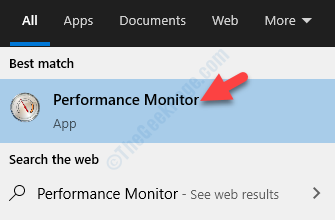
Trinn 3: Når appen åpnes, går du til Datasamlersett alternativet på venstre side av vinduet og klikk på pilen ved siden av det for å utvide delen.

Trinn 4: Velg nå Brukerdefinert, under, høyreklikker du på den og velger Ny fra høyreklikkmenyen.
Klikk deretter på, Data Collector Set fra undermenyen.
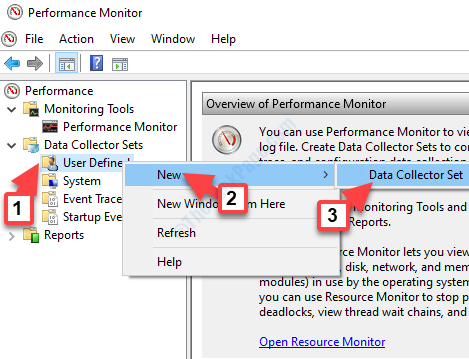
Trinn 5: Det åpner Opprett nytt datasamlersett veiviseren. Følg instruksjonene i veiviseren for å opprette en ny mal.

Trinn 6: Når du har satt opp malen, vil den samle inn data umiddelbart og lagre dem i PerfLogs mappe.
Hvis du navigerer til mappen manuelt, får du loggene ved hjelp av stien nedenfor:
C: \ PerfLogs \ System \ Diagnostics \\ ComputerName_Date-000001
Du finner en Rapporter.html fil i mappen som kan åpnes i en hvilken som helst nettleser, og som viser oversikten over ytelsesloggene tydeligere og i et bedre format å forstå.
*Merk -PerfLogs mappen kan slettes trygt, men husk bare at hver gang du sletter mappen, blir den automatisk opprettet av operativsystemet.


